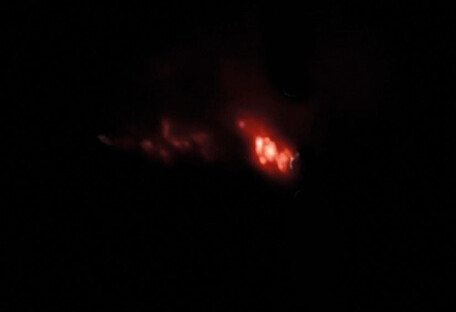Правильное расположение роутера помогает улучшить сигнал Wi-Fi, однако это еще не все манипуляции, которые помогут выжать из интернет-соединения максимум. Иногда интернет слишком медленно работает из-за того, что канал связи перегружен. Как бесплатно улучшить домашний интернет - читайте в материале Realist.
Как бесплатно повысить скорость Wi-Fi в квартире?
Для этого следует открыть настройки самого роутера и изменить канал, передающий сигнал.
Чтобы изменить канал Wi-Fi вручную:
- Откройте браузер и введите IP-адрес вашего роутера – чаще всего это 192.168.0.1 или 192.168.1.1.
- Авторизируйтесь в личном кабинете (логин и пароль обычно указаны на самом устройстве).
- Найдите раздел "Беспроводные настройки" или "Wireless settings".
- В поле "Канал" (Channel) выберите вручную 10, 11 или 12.
- Сохраните изменения и перезагрузите роутер.
Большинство пользователей не изменяют настройки и оставляют Wi-Fi на стандартных каналах с 1 по 9. Вы же можете "перепрыгнуть" на менее занятый канал, чтобы улучшить стабильность соединения.
Если вы пользуетесь iPhone/iPad:
Apple пока не позволяет просматривать Wi-Fi каналы напрямую из-за настроек. Но вот что можно сделать:
- Загрузите приложение AirPort Utility из App Store.
- В настройках iPhone выберите AirPort Utility и активируйте Wi-Fi Scanner.
- Откройте приложение и нажмите кнопку Scan.
- После сканирования вы увидите список всех доступных сетей с указанием канала каждой из них.
- Это поможет понять, какие каналы перегружены в вашей локации.
Если вы используете macOS:
- Нажмите кнопку Option (Alt) и щелкните значок Wi-Fi в верхней части панели.
- Вы увидите подробную информацию о текущем соединении, в частности канал, на котором работает ваш Wi-Fi.
Чтобы проверить все сети вокруг:
- Нажмите кнопку Command + Пробел и введите функцию Wireless Diagnostics.
- В меню вверху нажмите Window → Scan.
- Во вкладке Scan macOS покажет, какие каналы перегружены, и посоветует оптимальный.
Как изменить Wi-Fi канал на Mac или с iPhone:
- Войдите в браузер к настройкам роутера: введите 192.168.0.1 или 192.168.1.1 (IP зависит от модели).
- Авторизируйтесь (логин/пароль обычно указаны на корпусе роутера).
- В меню Wireless Settings измените канал на тот, который меньше всего занят.
- Сохраните настройки и перезагрузите роутер.
Ранее Realist сообщал, что украинцы могут подавать в Реестр убытков заявления по шести новым категориям.